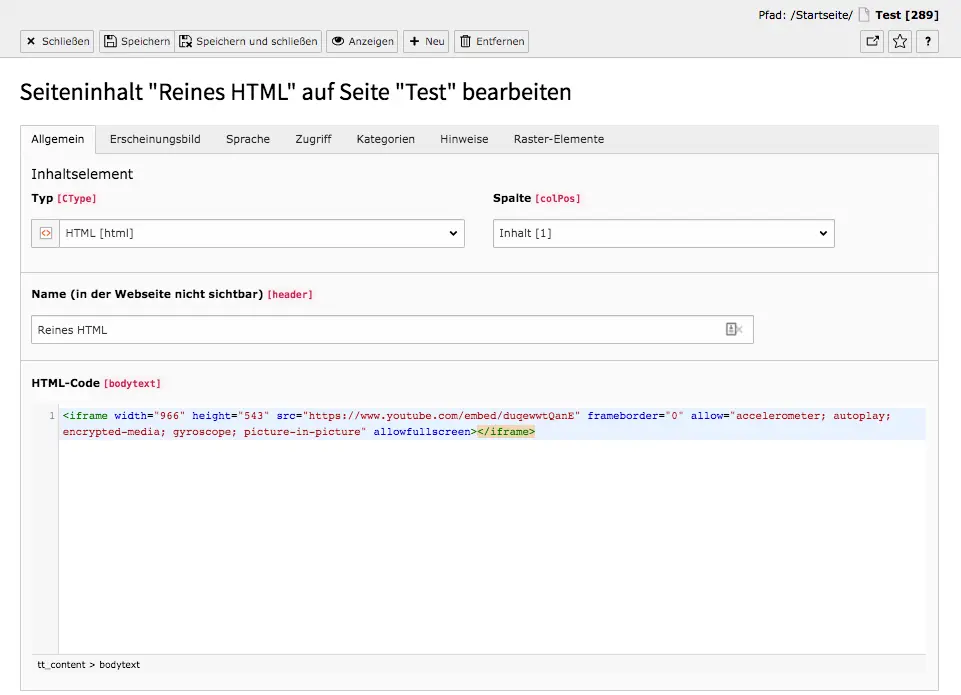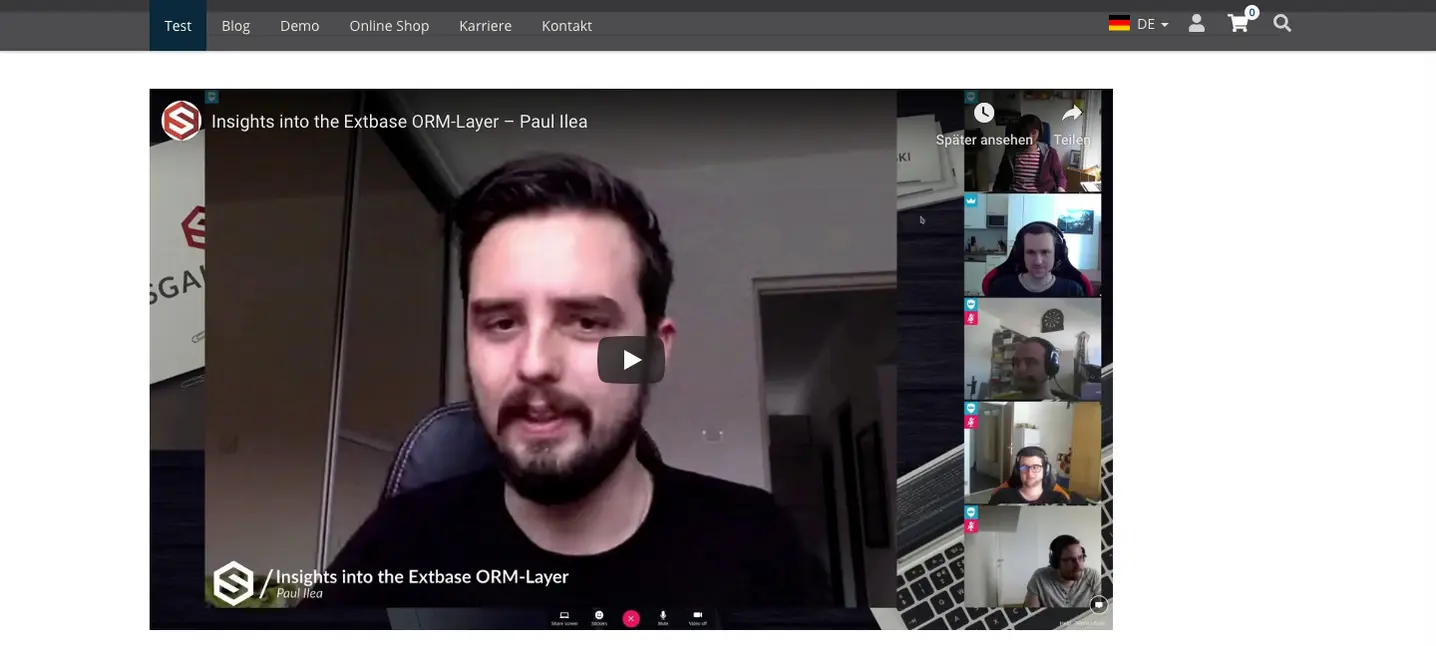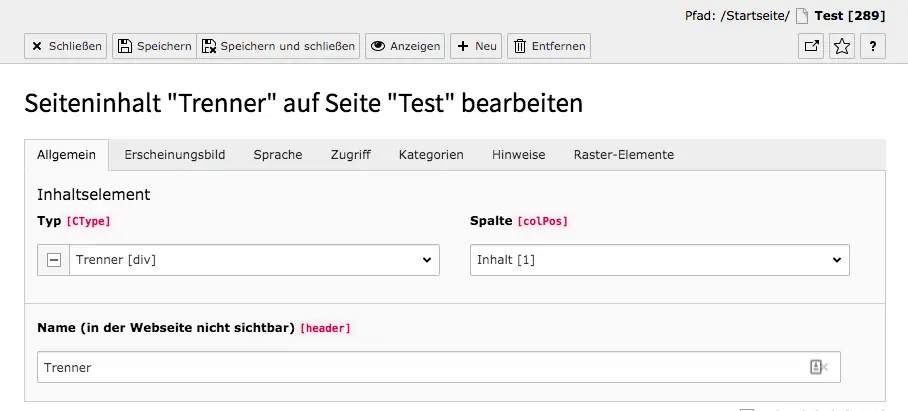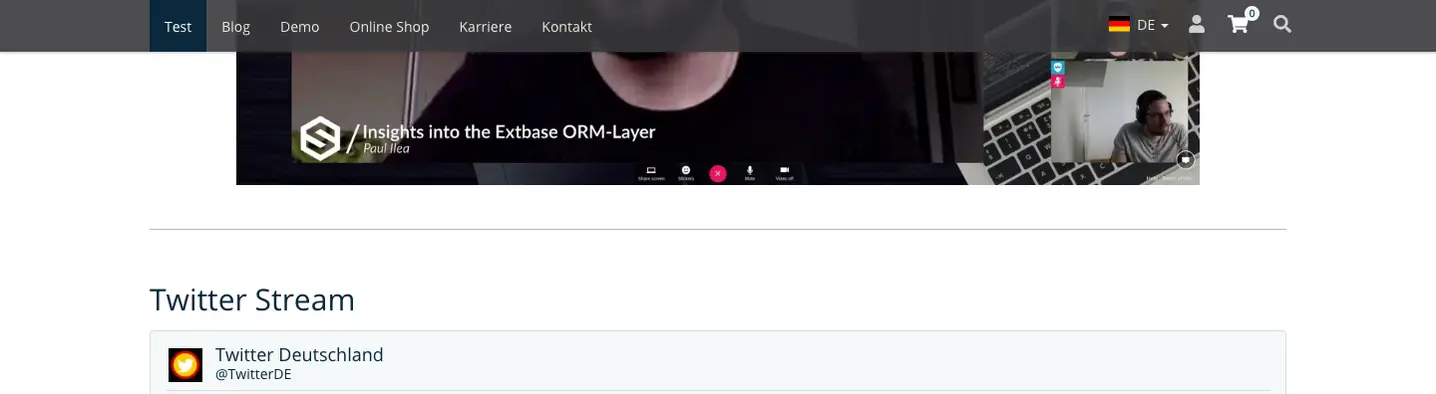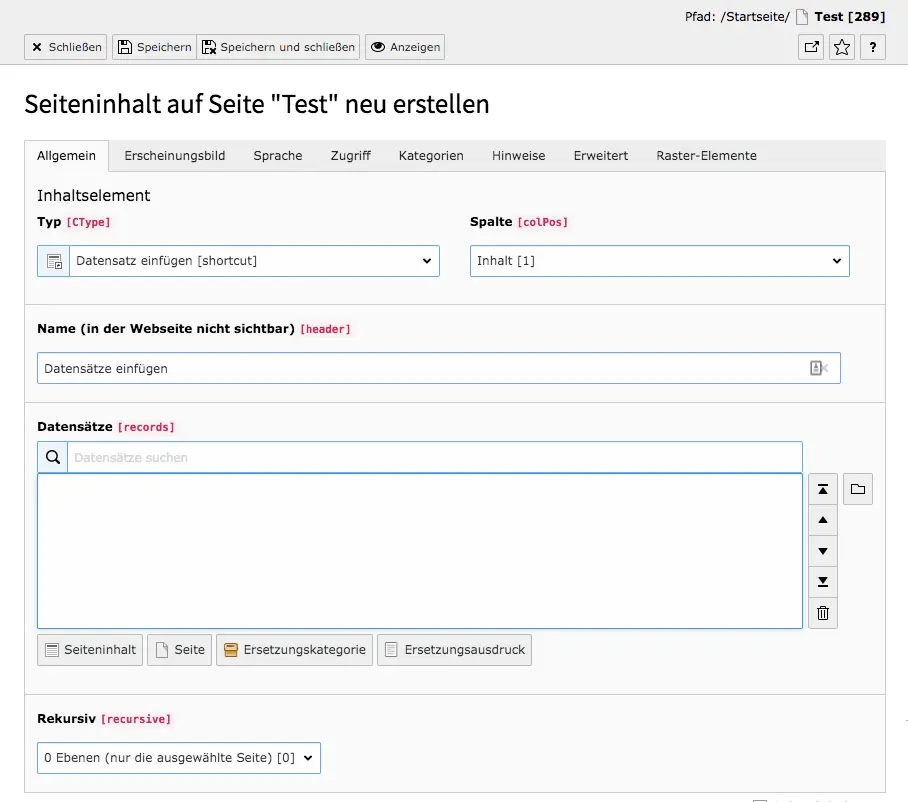Reines HTML

Mit diesem Inhaltselement kann reiner HTML-Quelltext auf der Seite eingefügt werden. Das kann zum Beispiel notwendig sein, wenn Sie externe Inhalte von Agenturen auf der Seite integrieren müssen. Oft wird es sich dabei um ein iFrame handeln. Je nach Code/Inhalt sieht die Ausgabe im Frontend anders aus. In unserem Beispiel sehen Sie ein iFrame mit einem YouTube-Video.
Reiter Allgemein
Name
Der Name des Inhaltselementes wird nicht im Frontend ausgegeben. Es ist jedoch sinnvoll einen Namen zu vergeben, um es z. B. beim Verlinken eindeutig identifizieren zu können.
HTML-Code
Tragen Sie hier den HTML-Quellcode ein. Wer sich ein wenig mit HTML und CSS auskennt, kann hier auch kleine Anpassungen am Code vornehmen. In unserem Beispiel ist das Video nicht zentriert. Um es zu zentrieren, muss um den Code der Tag <center> stehen.
<center> <iframe> </iframe> <center>